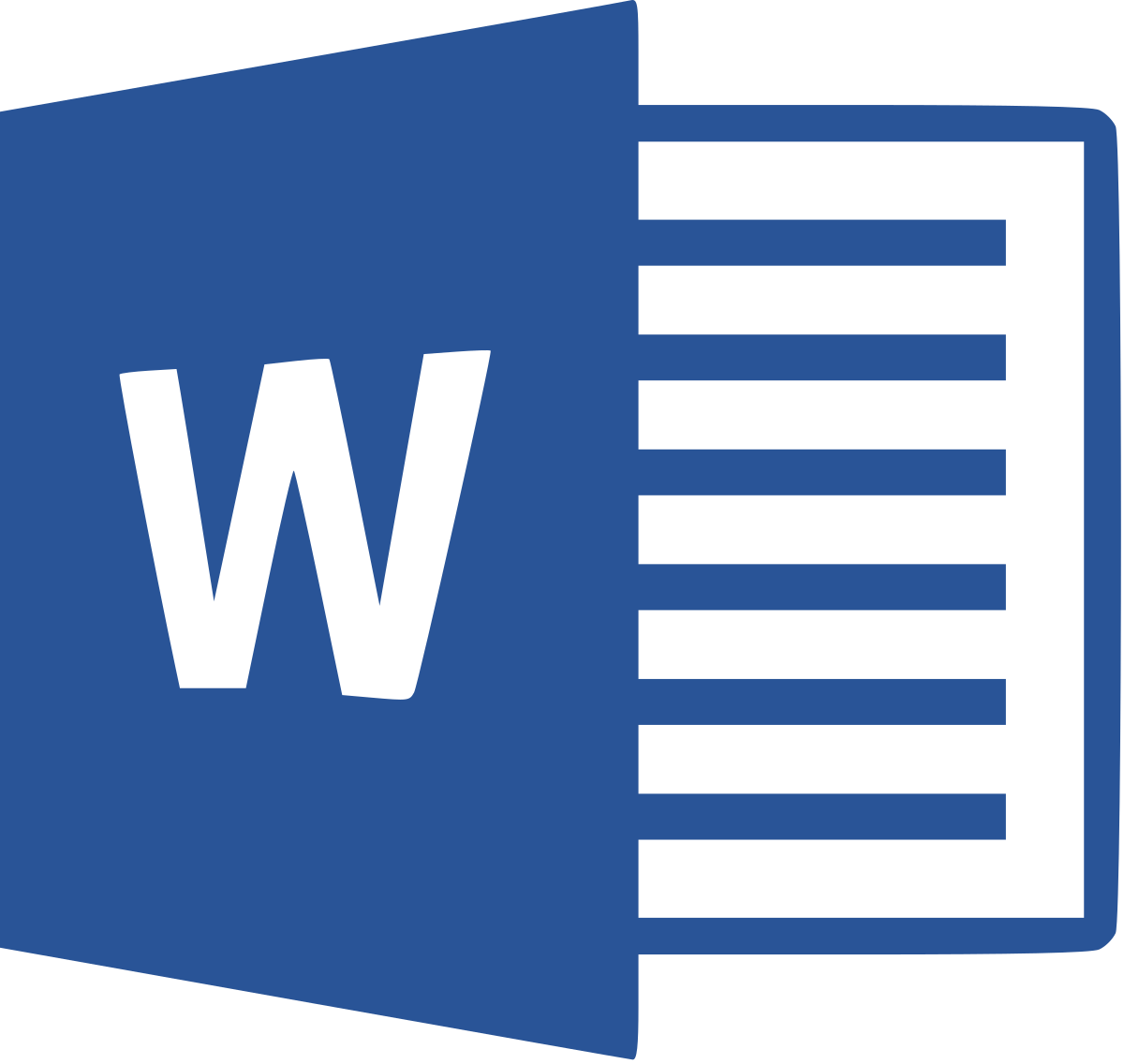
毕业论文格式要求章节目录后面还得附上一个图表目录,以前没做过,一脸懵逼。
网络搜索+自己尝试之后总结如下:
PS:请看清楚标题,是图表目录不是章节目录!(以Word2019为例)
(我随便拿的篇乱七八糟的草稿来当例子)
这里先展示一下需要做到的效果
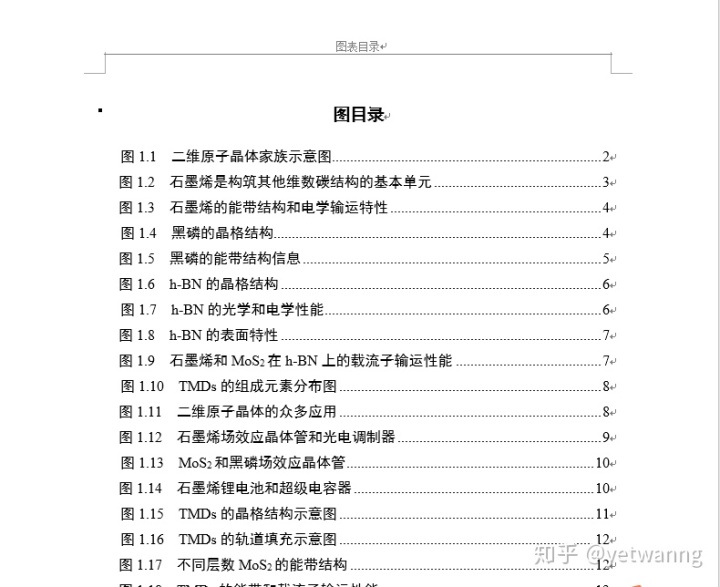
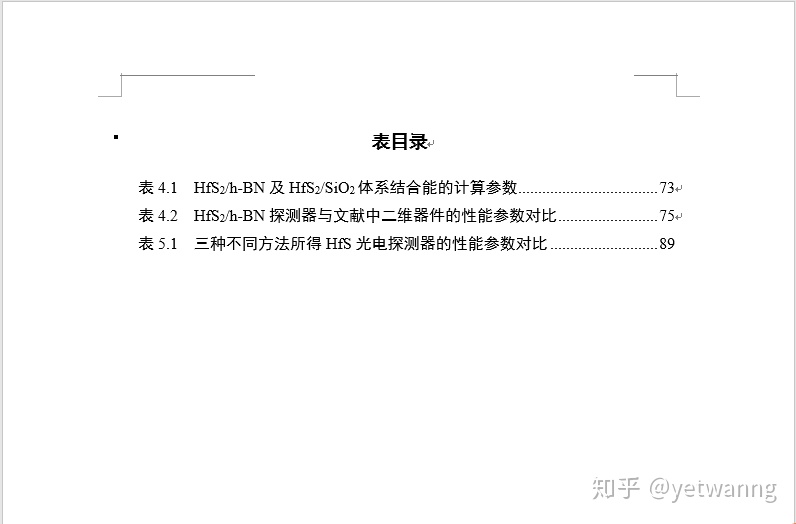
需要分别把图和表单独做一个目录出来。
步骤如下:
1. 在所有步骤之前,必须给自己文章的章节进行编号。
这里以最常见的文章格式来说明,比如你的章节标题是 第一章 并且居中这种,可以点击word的<开始>菜单,然后在多级列表选项里面点<定义新的多级列表>。
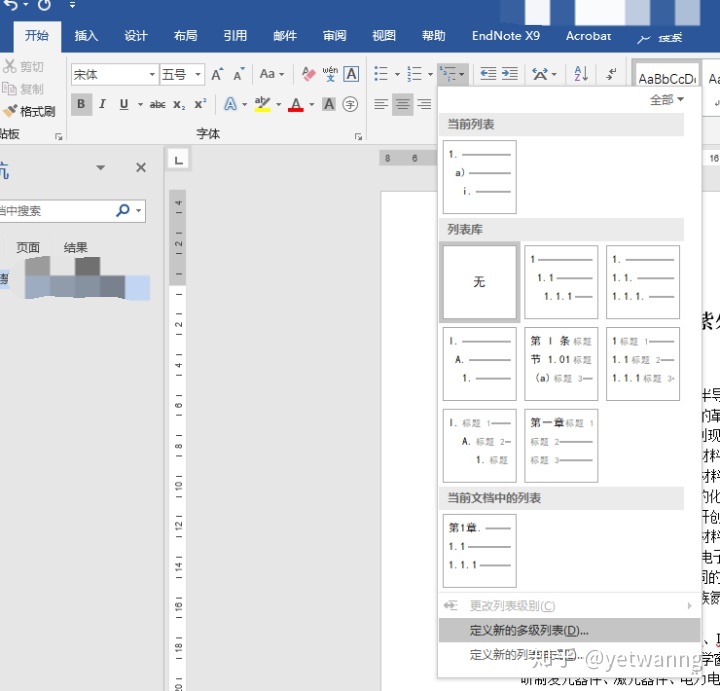
点完之后会出现,如下界面。在里面编辑一下你的格式,比如是:第X章 这种,X则是选择阿拉伯数字或者中文的一二三四这种,点完之后确认即可。要注意的是,这里还要把相应的级别链接到样式,电极菜单右边的<将级别链接到样式>,指定一下你列表的样式,不然后面第2步中的,插入题注会报错。
同理,把自己文章的所有章节编号都重新搞好,当然编辑的过程中会发现这个字体,跟最开始要求的不一样,我们可以自行手动设置一下,也可以把默认的改成我们需要的字体格式。还是在上述菜单中,点选<字体>即可出现如下界面,在里面自己设置就好。反正这个没啥好讲的,你需要什么格式自己设置都行,然后还有节标题格式都是可以设置的。反正本文中,目的只有一个,就是给所有的章节标题编上号,让word知道它是第几章。
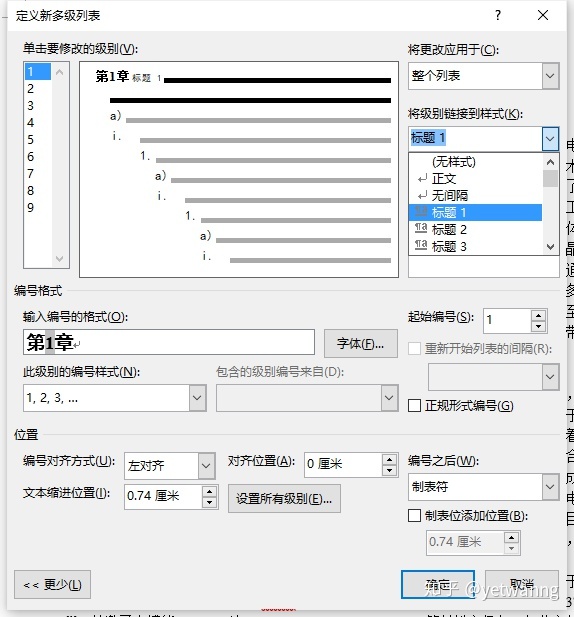
2. 对图表标题进行编号
先选中需要做目录的图标题,,点击word里面的<引用>菜单,然后在里面点击<插入题注>。
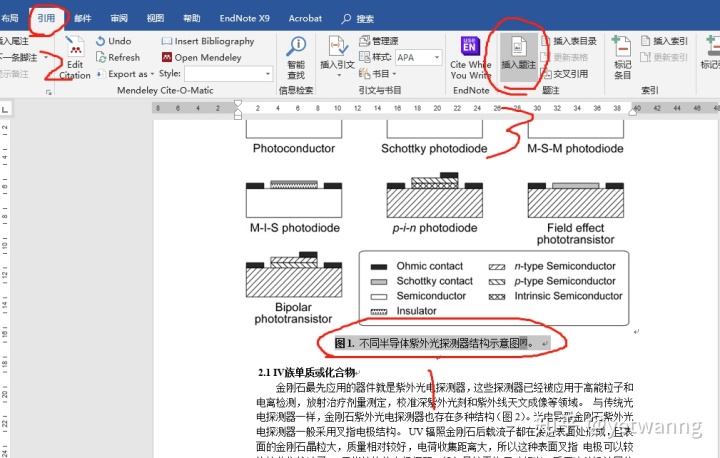
点完之后会出来如下界面,在里面点击<新建标签>编辑自己需要的题注标签,比如我要插入图目录,那我就输入一个<图>,这样你后面生成的目录也会按照图1.1这样命名。如果需要表目录,那就编辑一个<表>,图和表的是单独的。
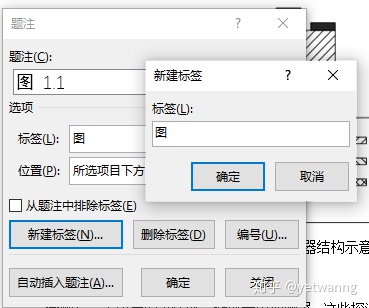
这里其实还有个关键步骤,就是你得选择你图的编号格式,比如想要图1.1这样的效果,第一个1是章节序号,第二个1表示是第一章的第一个图,那就需要选择格式是阿拉伯数字(1,2,3,……),并且点上<包含章节号>。<章节起始样式>的意思是指你的章节定到几级标题,比如你只按照章来分图,不用定位到节,比如只要图1.1这种,不需要图1.1.1这种,那就只要选择<标题1>即可,同理也可自行选择其它标题。
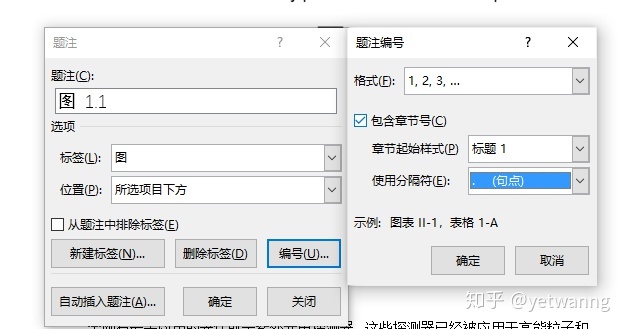
注意,只做第2步是不行的,因为很多人的文章并没有在事先按照章节编好号,也就是说你文章写的虽然是第1章,第2章这种,但是word本身是不知道你是第几章的,这样你所有的图可能最后都会变成图1.x,不会出现图2.x这种。
所以我们必须给自己的文章编上章节号!
3. 插入图表目录
到这步就默认前面两步大家都是已经完全做好了
即:文章所有的章节都编号了+所有图(或表)的标题已经插入题注了
那就在文章目录页位置,点击插入表目录就会出现如下界面,直接点击确定即可。

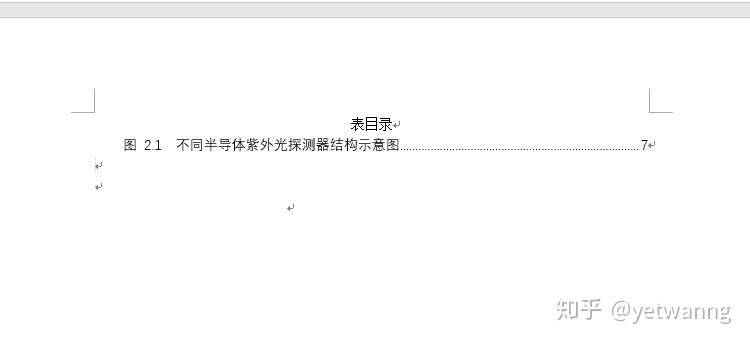
最后生成的表目录格式,字体也可以自行调整。
当然如果你默认的格式不是最终需要的,更新表目录之后还是需要重新设置一下。
所以最好的方式就是最开始就在前面提到的,题注菜单里面把字体啥的都设置成最终需要的,这样最后定下来,即使更新了也不需要再调整。
还有什么问题的话,大家可以评论区交流。或者关注我同名id的*微*信-公-众*号,在里面留言,我会回复。





















 1万+
1万+

 被折叠的 条评论
为什么被折叠?
被折叠的 条评论
为什么被折叠?








